iMovie vs. final cut pro
Hoy en día, utilizamos los videos como medio de entretenimiento, enseñanza, presentación y mucho más. Con el uso de videoclips ha surgido la necesidad de programas para edición de video que ayuden al usuario a alcanzar el nivel de satisfacción deseado en un proyecto de video. Además, existen muchas aplicaciones disponibles en el mercado para la edición de video, lo que hace muy difícil elegir una de ellas. A pesar de la gran cantidad de editores de video, iMovie y Final cut pro destacan por ser dos de las mejores aplicaciones para edición de video. De ahí que este artículo aborde la comparación entre iMovie y Final Cut Pro.
Ambos programas están disponibles para iOS y macOS , y permiten elevar cualquier video a un nivel superior. Pero entonces surge la pregunta principal, ¿cuál de los dos es el mejor? Para responder a esta pregunta, en este artículo de comparación entre iMovie y Final Cut Pro hemos analizado detalladamente las ventajas y desventajas de ambos, lo que te ayudará a decidirte por una u otra aplicación.
Final Cut Pro x VS iMovie
1. iMovie
La aplicación iMovie, ha tenido muchas versiones disponibles en los dispositivos Apple desde su lanzamiento inicial, y sus recientes actualizaciones son impresionantes, ya que añaden docenas de nuevas funciones a la interfaz. Las funciones básicas, para combinar videos , dividir un video grande o recortarlo, pueden realizarse con unos pocos clics. Además de estas funciones, podrás recortar un video a la extensión que desees.
Además de estas herramientas básicas, la aplicación iMovie te ofrece otras funciones avanzadas, como invertir un video o dividirlo en dos junto con la función de superposición de videos. Además, podrás recortarlo a la parte que desees. Si quieres conservar un momento mediante el efecto de grabación congelada, también será posible con un solo clic. iMovie es compatible con casi todos los formatos de video y puede exportar videos con una resolución de hasta 4k, además de admitir estabilización y grabación directa dentro de la aplicación al instante. No menos importante, también puedes añadir tu marca de agua o logotipo a los videos.

¿Cómo utilizar iMovie?
Los pasos para utilizar esta aplicación son:
- Primero, abre la aplicación y haz clic en la opción "Crear proyecto". De este modo se creará un nuevo proyecto en la aplicación.
- Después, haz clic en el icono "Añadir" para importar el video que quieras editar. Se abrirá una pestaña que te mostrará todos tus archivos recientes de video, desde donde podrás seleccionar el clip deseado e importarlo.
- Una vez importado el video, utiliza herramientas como dividir, recortar y cortar para editarlo de forma básica. Luego accede a las herramientas avanzadas y aplica filtros, textos y transiciones a tu video según desees.
- Si quieres, añade música o modifica el contraste de colores de tu videoclip y, una vez que hayas terminado con la edición, vuelve a la interfaz principal.
- Por último, cuando estés satisfecho con la edición final, haz clic en la opción "Compartir" a cualquier aplicación, o bien expórtalo a tu dispositivo en la calidad que quieras.
2. Final Cut Pro
Final Cut Pro es otra aplicación conocida disponible en macOS para los usuarios de apple y que cuenta con millones de descargas en todo el mundo. Es muy popular por sus herramientas avanzadas y fáciles de usar. Este editor profesional es capaz de convertir cualquier grabación en clips de calidad cinematográfica que permite a sus usuarios crear videos espectaculares. Soporta diferentes formatos de video a los que puedes aplicar filtros, gradación de color y efectos con un solo clic.
Asimismo, puedes añadir gráficos en movimiento acompañados de texto. La posibilidad de editar videos en 360 grados es otra característica que puede ayudar a crear increíbles videos de realidad virtual. Una vez importado el video a la aplicación, puedes utilizar cualquier número de plugins que desees, así como herramientas para administrar los archivos.
¿Cómo utilizar Final Cut Pro?
A continuación se indican los pasos para utilizar Final Cut Pro:
- Como primer paso para editar cualquier video con la ayuda de Final Cut Pro, debes crear un nuevo proyecto. Para ello, haz clic en la opción "Archivo" y luego navega hasta "Nuevo" > "Proyecto". Al pulsarlo, se creará un nuevo proyecto en la biblioteca multimedia de la aplicación.
- Una vez creado, deberás importar el videoclip que quieras editar. Haz clic en la opción "Archivo" y selecciona "Importar" > "Medios".
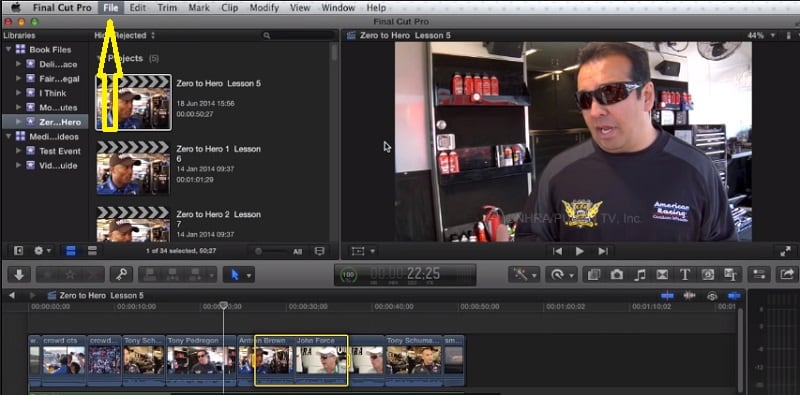
- De este modo se importará el video que deseas editar y quedará disponible en la biblioteca de proyectos.
- Una vez que hayas importado el archivo multimedia a la interfaz, podrás utilizar varias herramientas para editarlo. Dispones de algunas funciones básicas, como cortar, dividir o recortar, en la misma pantalla, mientras que las herramientas avanzadas, como añadir textos o filtros y graduar el color, están disponibles al hacer clic en "Herramientas avanzadas". Utiliza cualquiera de estas herramientas para crear tu video perfecto en el fotograma deseado.
- Cuando hayas terminado de editar, haz clic en la opción de línea de tiempo y ve a "Archivo" > "Compartir" > "Archivo maestro". Luego selecciona la ubicación donde quieres guardar el video y elige en qué calidad quieres exportarlo. Pulsa "Sí" y automáticamente se guardará tu video final.
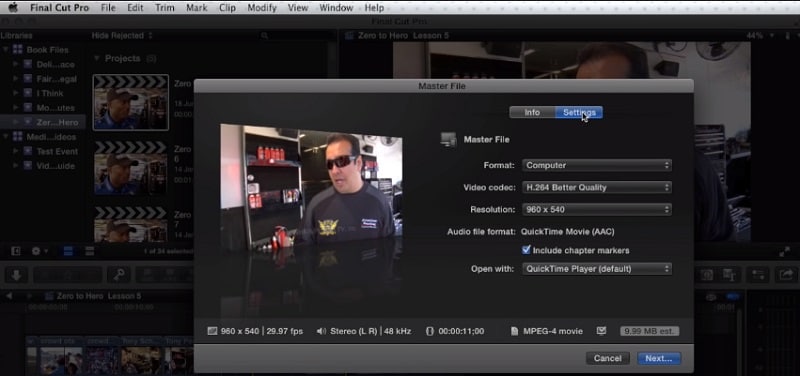
- También, con la opción de compartir, donde podrás cargarlo fácilmente a cualquier otra plataforma.
iMovie Final Cut Pro Comparison
|
iMovie |
Final Cut Pro |
|
· Admite diferentes formatos de video con una resolución de hasta 4k · Diferentes atajos de teclado con combinaciones de teclas personalizadas para un control más fácil · Nueva función de línea de tiempo para acceder más fácilmente a la biblioteca en las nuevas versiones de iMovie · Opción de guardar películas al instante con mejores ajustes de exportación · División de audio y soporte de múltiples pistas para la superposición de sonido · Los controles de la pantalla verde se encuentran en una pestaña separada para una mejor experiencia · Nuevos preajustes con docenas de temas y trailers · Herramienta instantánea de recorte para una opción de corte de video más rápida · Reconocimiento facial por inteligencia artificial para detectar personas en un clip y recortarlas automáticamente · Soporte de bajo ruido de fondo para una mejor calidad de video · Facilita la compartición a diferentes aplicaciones de redes sociales con un solo clic · No es compatible con la edición de video en 360 grados |
· Admite videos HDR con varios códecs para videos · Número fijo de atajos · Función de compatibilidad con varias cámaras para mejorar las herramientas de mezcla · Mayor número de efectos y filtros disponibles en la interfaz principal · Corrección de color avanzada mediante muchos preajustes para mayor facilidad · Plantillas de gráficos en movimiento para hacer los videos más dinámicos · Soporte adicional de plugins para ajustes optimizados · Compatibilidad con la reproducción de cascos para realidad virtual (RV) · Herramienta para edición de RV en 360 grados para una mejor funcionalidad · Herramienta para la gestión del material que permite editar más rápido y mejor cualquier video · Added green screen overlay support · Incorporación de superposición de pantalla verde · Diversos ajustes de exportación hasta una resolución de 1080p |
Preguntas frecuentes
- ¿Es necesario pagar por el uso de iMovie o final cut pro?
Sí, tanto iMovie, como las aplicaciones Final cut pro, solamente están disponibles si las compras ya sea en la apple store o en sus sitios web específicos. Sin embargo, ofrecen versiones de prueba con herramientas limitadas.
- ¿El programa iMovie está disponible en Windows?
No, iMovie no está disponible en ningún otro sistema operativo que no sean los dispositivos apple compatibles con macOS.
- ¿Es seguro utilizar Final Cut Pro?
Sí, Final Cut Pro es una aplicación segura y legítima que cuenta con millones de usuarios en todo el mundo y no supone ninguna amenaza para tu dispositivo.
- ¿Las aplicaciones como iMovie y Final cut pro ralentizarán mi dispositivo?
Este tipo de aplicaciones para edición de video son muy potentes y se ejecutan sin problemas en dispositivos con buen espacio de almacenamiento. Sin embargo, si utilizas un hardware inadecuado o intentas procesar videos de alta calidad, puede que tu dispositivo funcione más lento durante algún tiempo.
- ¿iMovie o Final cut pro, cuál es mejor?
Ambas aplicaciones presentan ventajas y desventajas que se explican en profundidad en este artículo, y depende del usuario decidir cuál de ellas se adapta mejor a sus necesidades.
Conclusión
En este artículo se han tratado algunas de las mejores características tanto de iMovie, como de final cut pro, destacando detalladamente las funcionalidades de ambas aplicaciones. Tal y como hemos visto al hablar de la diferencia entre iMovie y Final Cut Pro, ambos tienen un conjunto único de cualidades y algunos inconvenientes asociados a su uso. Sin embargo, eres tú, el usuario, quien debe analizar sus necesidades y seleccionar cualquiera de estas aplicaciones para editar tus videos.


David
chief Editor